Dupa cum stiti, Windows 8 RTM je už k dispozícii na stiahnutie pre predplatiteľov Technet a Msdn, ktorý bude zverejnený po 26. októbri 2012. Medzi hlavné rozdiely medzi Windows 8 a Operačné systémy Windows predchádzajúce, pravdepodobne najdôležitejšie je, že Windows 8 nemožno nainštalovať, ak sa nepoužíva platný licenčný kód (vrátane v Windows 7 používatelia mohli nainštalovať operačný systém bez produktový kľúč a mohli by to využiť bezplatný za o skúšobná doba 30 dní). Záver je taký Microsoft myslel si, že používateľom to bude stačiť na testovanie Windows 8 vývojár, Spotrebiteľ a Ukážka vydania pred rozhodnutím, či chcú alebo nechcú kúpiť nový operačný systém Windows.
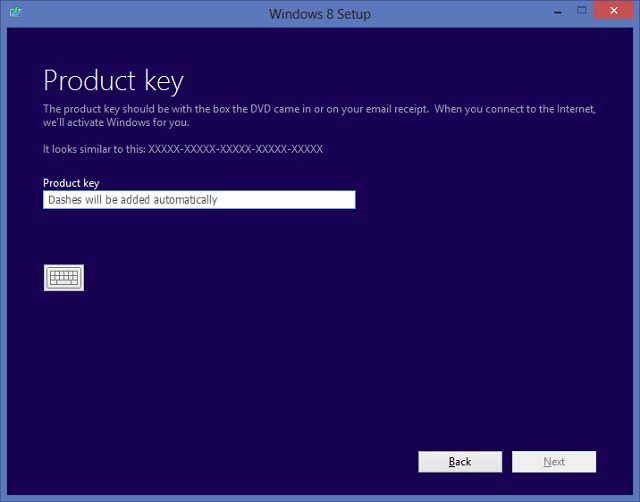
Vzhľadom na to, že medzi verziou Ukážka vydania a Rtm v systéme Windows 8 existujú určité rozdiely, používatelia, ktorí budú stále chcieť testovanie Windows 8 RTM budú schopní to urobiť bez použitia licenčného kódu počas inštalácie postupujte podľa nižšie uvedených pokynov.
Ako nainštalujeme Windows 8 RTM bez použitia kódu Product Key?
V prvom rade budete potrebovať a Inštalačný obraz Windows 8 RTMz, Výhonok (alebo akýkoľvek iný nástroj, pomocou ktorého môžete extrahovať obsah ISO obraz) az WADK (Windows Assessment and Deployment Kit) pre Windows 8 (dá sa stiahnuť z tu).
Extrahujte obsah inštalačného obrazu Windows 8 RTM (všetky súbory, ktoré obsahuje musí byť v rovnakom priečinku!) as pomocou Zápisník, vytvorte súbor no.cfg (ei.cfg je súbor, ktorý určuje, čo vydanie systému Windows je nainštalovaný a čo licencia sa používa v čase Nastavenie systému Windows), ktorý potom uložíte do priečinka zdroje (extrahované z obrazu ISO) a ktorý musí obsahovať nasledujúce informácie:
[ID edície]
{ID edície}
[kanál]
{Typ kanála}
[VL]
{Volume License}
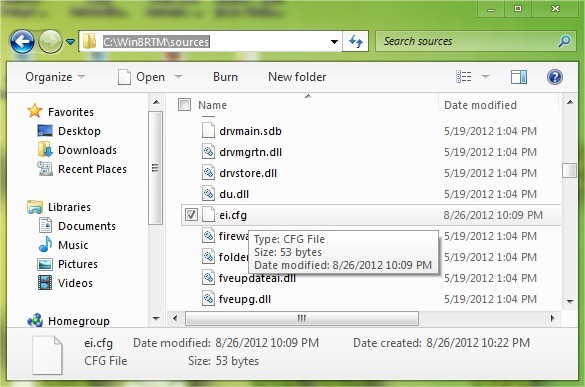
kdekoľvek
- {ID edície} sa nahrádza Core, Profesionálny alebo Podnik
- {Typ kanála} sa nahrádza OEM alebo Maloobchod
- {Volume License} sa nahrádza 0 (nepravdivé) resp 1 (pravda)
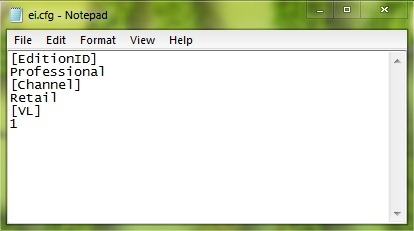
Din fisierele de instalare, vytvorte späť zavádzací obraz ISO s pomocou Windows ADK:
inštalovať WADK potom utekaj Prostredie nasadzovacích a zobrazovacích nástrojov (Príkazový riadok) s Oprávnenia správcu Ak ochutnajte príkaz
oscdimg.exe –l{názov obrázka} -m -u2 –b{cesta k zavádzaciemu obrazu} {cesta k inštalačným súborom} {cesta, kde bude vytvorený obraz ISO}
kdekoľvek
- –l sa používa na dávanie Mená (štítok) IMAGE
- -m je zvyknutý byť schopný vytvoriť obrázok väčší ako 700 MB
- -u2 používa sa na a vytvorte systémový súbor UDF
- -b používa sa na a nájdite zavádzací obraz
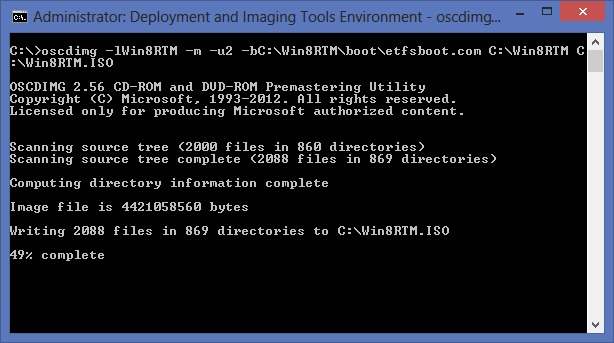
Po vytvorení obrázka môžete vytvoriť a insta dvdlare alebo jeden USB Stick BootAbil za účelom nainštalovať Windows 8, bez toho, aby ste boli požiadaní o licenčný kód pre inštaláciu.
Poznámka: Spúšťací obraz pre Windows 8 sa nachádza v spúšťacom priečinku (etfsboot.com).
Utajenie – Ako nainštalovať Windows 8 bez použitia licenčného kľúča
